Moderne Tastaturen sind mit einer Reihe zusätzlicher Tasten ausgestattet, die von der Sleep-Taste bis zum Aufruf des Browsers reichen. Es kommt jedoch vor, dass ihr Standort oder ihr Zweck unbequem ist und die Arbeit beeinträchtigt. Dann lohnt es sich, deren Funktionalität neu zuzuweisen oder einige Tasten vollständig zu deaktivieren.

Anweisungen
Schritt 1
Die Ein-/Ausschalttasten können ausgeschaltet werden, indem Sie die Systemsteuerung öffnen und dann das Symbol für die Energieoptionen suchen. Das Einstellungsfenster wird geöffnet. Klicken Sie darin auf den Link "Aktion der Power-Buttons". Im neuen Fenster werden zwei Elemente angezeigt. Im unteren Bereich „Beim Drücken der Ein-/Aus-Taste“stellen Sie „Keine Aktion erforderlich“ein, im oberen Bereich „Beim Drücken der Ein-/Aus-Taste“finden Sie die Option, die Sie benötigen. Sie können jede Aktion auf ähnliche Weise rückgängig machen.
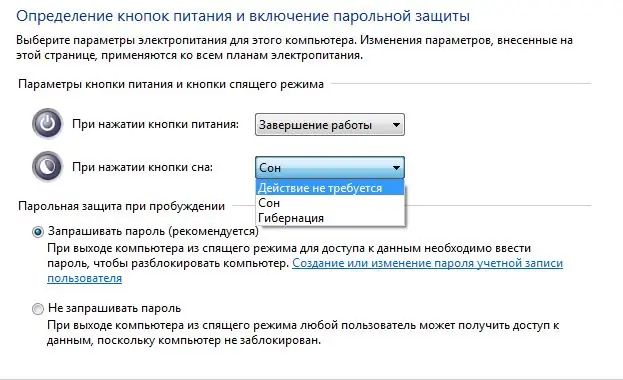
Schritt 2
Wenn Ihr Laptop mit der Fn-Taste für zusätzliche Funktionen ausgestattet ist, können Sie Bild und Lautstärke anpassen, Bluetooth ein- oder ausschalten und das Touchpad verwenden. Der Funktionsumfang hängt vom Modellhersteller ab. Es gibt mehrere Möglichkeiten, Fn zu deaktivieren. Sie können die Tastenkombination Fn + Num Lock drücken. Auf vielen Laptops ist dieser Befehl zum Deaktivieren von Fn definiert. Auf Toshiba-Laptops können Sie das Dienstprogramm HDD Protector verwenden. Führen Sie diese Anwendung aus, wählen Sie die Zeile "Barrierefreiheit" auf der Registerkarte "Optimierung" und deaktivieren Sie das Kontrollkästchen neben der Zeile "Fn-Taste verwenden". Im BIOS ist die Fn-Taste im Parameter Active Key Mode deaktiviert, sie muss auf Disabled gesetzt werden. Speichern Sie Ihre Einstellungen, bevor Sie das BIOS verlassen.
Schritt 3
Wenn mit der Tastatur Markensoftware geliefert wurde, installieren Sie diese, um die Funktionen der Multimediatasten anzupassen und neu zuzuweisen. Wenn die Software nicht enthalten war, können Sie Tastaturmanager wie MKey (Media Key), Wire Keys, Keyboard Maniac (KeyMan) usw. verwenden. Kostenlose Versionen dieser Programme finden Sie auf Torrent-Terkern. Die Benutzeroberfläche dieser Anwendungen ist sehr einfach und intuitiv, ihre Bedeutung läuft darauf hinaus, dass Sie in den Registerkarten "Schlüssel" den gewünschten Wert einstellen oder ganz entfernen. Die Programme sind sowohl für Multimedia- als auch für gewöhnliche Tastaturen anpassbar.






